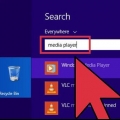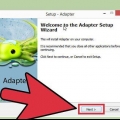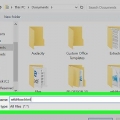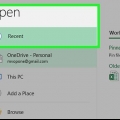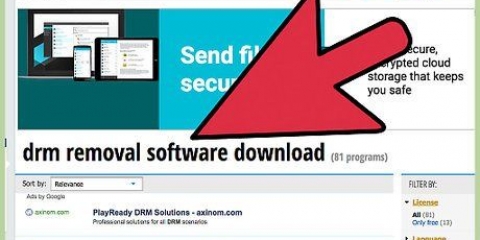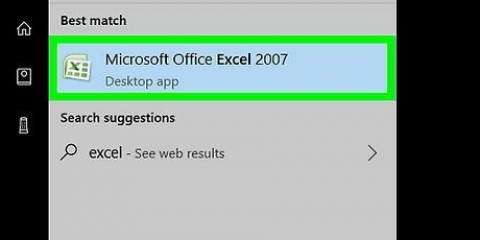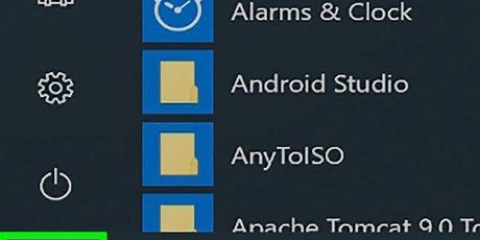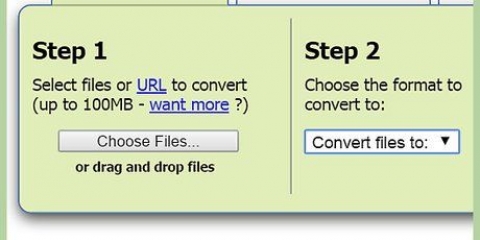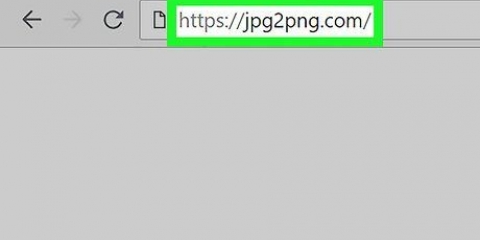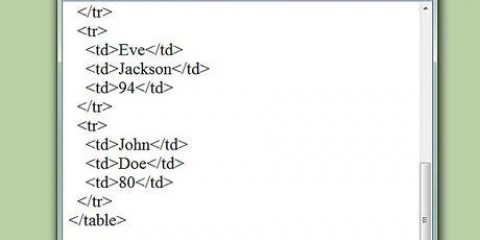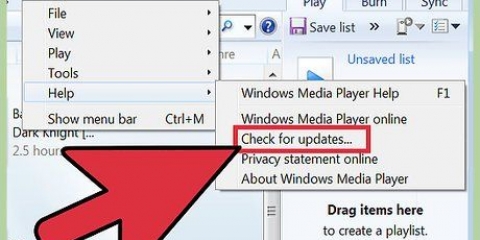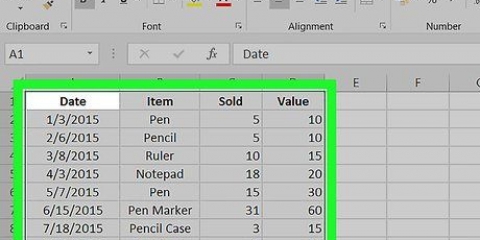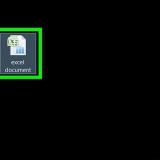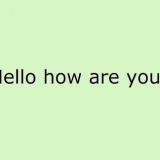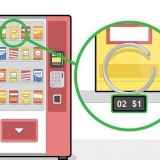TuneFab Convertitore audio DRMare Convertitore audio DRM iTunes di Noteburner 


finestre — Fare clic con il pulsante destro del mouse sul nome dell`audiolibro, quindi fare clic su Visualizza in Esplora risorse nel menu a discesa risultante. Mac — Fare clic una volta sul nome dell`audiolibro, quindi fare clic File, e fare clic Mostra/Mostra nel Finder nel menu a discesa risultante.
Seleziona il file dell`audiolibro facendo clic su di esso una volta. premere Ctrl+C (Finestre) o ⌘ Comando+C (Mac) per copiare il file. Vai sul desktop e fai clic su uno spazio vuoto. premere Ctrl+V (Finestre) o ⌘ Comando+V (Mac) per incollare il file sul desktop.

In alcuni casi, è necessario trascinare il file dell`audiolibro nella finestra del software di conversione. Il tuo software di conversione audio potrebbe essere in grado di rilevare gli audiolibri per impostazione predefinita. In tal caso, fare clic sulla scheda audiolibri o audiolibri e cerca il nome del file dell`audiolibro.

Converti file di audiolibri audible
Contenuto
Questo tutorial ti insegnerà come scaricare e convertire il file dell`audiolibro Audible. Poiché gli audiolibri Audible sono protetti e non possono essere sbloccati da un normale software di conversione audio, è necessario acquistare un programma per rimuovere la protezione prima di convertire il file. Hai anche bisogno di iTunes per trovare e spostare il file dell`audiolibro.
Passi
Parte 1 di 3: Scarica in Windows

1. Installa iTunes se non lo hai ancora. iTunes è uno dei pochi programmi in grado di riprodurre audiolibri Audible e puoi gestire i file Audible scaricati con esso.
- La maggior parte dei software di conversione Audible richiede anche l`installazione di iTunes.

2. Apri Inizio
. Fare clic sul logo di Windows nell`angolo inferiore sinistro dello schermo.
3. Apri il Microsoft Store
. Cliccaci sopra negozio-icona o tipo negozio nel menu Start e quindi premere negozio nella parte superiore della finestra Start.
4. Cerca udibile. Fai clic sulla barra di ricerca nell`angolo in alto a destra della finestra Store, digita udibile e premere ↵ Entra.

5. clicca suScaricare. È un pulsante blu nella finestra del Negozio. Verrà scaricato Audible per Windows.

6. clicca suInizio quando richiesto. Vedrai apparire questo pulsante al posto del pulsante Scaricare nella finestra del Negozio. Si aprirà la pagina di accesso sonora.

7. Accedi al tuo account Amazon. clicca su Iscriviti, inserisci il tuo indirizzo e-mail e la password che utilizzi per accedere ad Amazon e fai clic Iscriviti.

8. Scarica un audiolibro Audible. Fai clic sulla freccia giù nell`angolo in basso a sinistra dell`icona dell`audiolibro, quindi Non adesso se viene chiesto di riprodurre in streaming il libro. Inizierà il download del libro.

9. clicca su⋯. Troverai questa opzione nell`angolo in basso a destra dell`icona del libro. Apparirà un menu a tendina.

10. clicca suImporta in iTunes. Troverai questa opzione nella parte inferiore del menu a discesa. L`audiolibro verrà ora aggiunto alla libreria di iTunes, dopodiché potrai procedere .
Parte 2 di 3: Scarica su un Mac

1. Apri Audible. Vai a https://www.udibile.com/casa nel browser web del tuo computer. La home page di Audible viene visualizzata se si è effettuato l`accesso a Audible.
Se non hai effettuato l`accesso a Audible, fai clic su Iscriviti nell`angolo in alto a destra della pagina e inserisci il tuo indirizzo email e la password quando richiesto.

2. SelezionareBiblioteca. Questa è una scheda nella parte superiore della pagina. Passando il cursore del mouse su questa opzione verrà visualizzato un menu a discesa.

3. clicca suI miei libri. Vedrai questa opzione nel menu a discesa.

4. Trova il libro che desideri scaricare. Vedrai un elenco di titoli che hai acquistato sotto forma di audiolibro in questa pagina.

5. clicca suSCARICA. È un pulsante nero a destra del titolo dell`audiolibro. L`audiolibro verrà scaricato.

6. Accedi al tuo computer Mac. Se vedi una finestra pop-up che ti dice di accedere ad Audible, fai clic su sì, accedi al tuo account Audible con le tue credenziali Amazon e fai clic sul collegamento Clicca qui per completare la tua attivazione!. Ora dovresti essere in grado di vedere gli audiolibri Audible in iTunes.
Parte 3 di 3: Conversione di file

1. Acquista e installa un software di conversione audio in grado di rimuovere la protezione DRM. Sfortunatamente, non esiste un modo affidabile e gratuito per rimuovere la protezione DRM dai file Audible e, sebbene molti programmi di conversione audio abbiano prove gratuite, alla fine dovrai acquistare la versione completa del programma per convertire un intero libro. I programmi che possono rimuovere la protezione DRM in computer Windows e Mac includono quanto segue:

2. Apri iTunes. Fare doppio clic su iTunes, la cui icona ricorda una nota musicale multicolore su sfondo bianco.

3. Apri la pagina degli Audiolibri. Fai clic sul menu a discesa in alto a sinistra della finestra di iTunes (di solito questo dice Musica in esso), quindi fare clic audiolibri nel menu a discesa risultante. Apparirà un elenco dei tuoi audiolibri di iTunes.

4. Trova i file dell`audiolibro sul tuo computer.

5. Copia il file sul desktop. In questo modo sarà più facile trovare in seguito:

6. Apri il tuo software di conversione Audible. Fare doppio clic sull`icona del software scaricato e installato in precedenza.
Se non hai ancora acquistato la versione completa del tuo software, potresti dover accedere o registrarti con i tuoi dati di pagamento prima di continuare.

7. Seleziona il tuo file Audible. clicca su Da sfogliare o Aprire nella finestra del software, quindi fare clic sul nome del file audio nella cartella sul desktop e fare clic su Aprire.

8. Scegli un formato audio per il tuo audiolibro. Dopo aver aggiunto l`audiolibro Audible al convertitore, vai alla sezione di conversione e fai clic sul tuo formato audio preferito. Nella maggior parte dei casi si utilizza MP3 come formato audio.
AAC è un altro formato audio ampiamente utilizzato, sebbene sia meno supportato dalle diverse piattaforme.

9. Converti il tuo audiolibro. clicca su ok o Convertire per convertire l`audiolibro in un file MP3 (o AAC).Una volta che l`audiolibro ha terminato la conversione, puoi riprodurlo come qualsiasi file audio normale in qualsiasi programma che riproduce file audio.
Questo processo può richiedere diverse ore se il tuo audiolibro è abbastanza lungo, quindi assicurati che il tuo computer sia collegato all`alimentazione CA.
Consigli
- iTunes, Windows Media Player e l`app Audible di Windows 10 possono riprodurre tutti gli audiolibri Audible senza alcuna conversione e puoi scaricare l`app Audible sul tuo iPhone e Android per ascoltarli in movimento. L`unico motivo per convertire un audiolibro in un file audio non protetto è se desideri masterizzare il file su un disco o riprodurlo su un vecchio lettore MP3.
Avvertenze
- Rimuovere la protezione DRM da un file è illegale, anche se non rendi il file stesso disponibile ad altre persone.
Articoli sull'argomento "Converti file di audiolibri audible"
Condividi sui social network:
Simile
Popolare